Handy App für Android und iPhone
Kodi Software als Alternative
Anleitung zur Nutzung von Kodi
Vorfreude auf die AniWorld-App
Handy App für Android und iPhone
Anime-Fans dürfen sich freuen, denn die beliebte Streaming-Plattform AniWorld plant eine eigene Handy-App für Android und iPhone. Aktuell gibt es zwar noch keine offiziell verfügbare App, doch wir haben große Pläne für die Zukunft. Sobald die App veröffentlicht wird, können Nutzer noch einfacher und bequemer auf ihr Lieblingsanime zugreifen können.
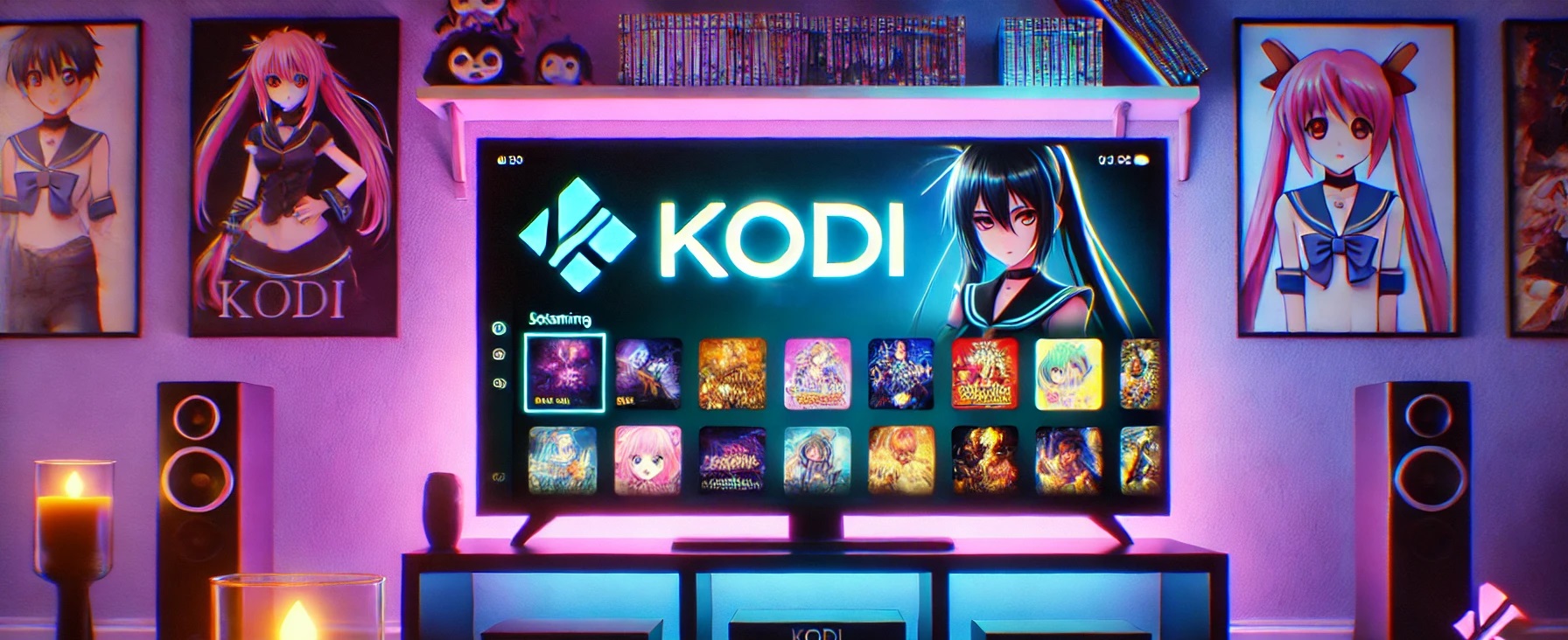
Kodi Software als Alternative
Für Nutzer mit technischem Know-how gibt es bereits jetzt eine spannende Alternative zur eigenen AniWorld App. Die Seite lässt sich nämlich auch über die beliebte Kodi-Software nutzen.
Kodi ist eine Open-Source-Software, die ursprünglich als Mediencenter entwickelt wurde und auf vielen Plattformen, darunter Android, Windows und Linux, verfügbar ist. Mit den richtigen Add-ons können Kodi-Nutzer AniWorld bereits heute in das Mediacenter integrieren und ihre Anime-Bibliothek direkt über Kodi streamen.
Die Nutzung von Kodi bietet einige Vorteile: Nutzer können ihre Medien an einem Ort bündeln und genießen dabei eine flexible und anpassbare Oberfläche. Allerdings ist die Konfiguration für Laien nicht ganz einfach, und es bedarf etwas technischer Kenntnisse, um die richtigen Add-ons zu installieren und optimal zu nutzen.
Ladet euch als erstes die Kodi App für euer Endgerät runter, das geht kostenlos hier.
Anleitung zur Nutzung von Kodi
Das xStream Kodi Addon ermöglicht es, deutschsprachige Videoinhalte wie Filme und Serien von verschiedenen Internetseiten direkt auf Kodi zu streamen. Es ist besonders nutzerfreundlich, da es die Inhalte in klar strukturierten Kategorien von verschiedenen Anbietern präsentiert. In dieser Schritt-für-Schritt-Anleitung zeigen wir dir, wie du das xStream Addon für Kodi installierst und optimal einrichtest.
Schritt 1: xStream Repository hinzufügen
Bevor das Addon installiert werden kann, muss die Medienquelle hinzugefügt werden, von der du es herunterladen wirst. Folge diesen Schritten:
1. Kodi öffnen und im Hauptmenü auf Einstellungen (Zahnrad-Symbol oben links) klicken
2. Wähle den Menüpunkt Dateimanager aus
3. Wähle Quelle hinzufügen und klicke auf
4. Gib die folgende URL als Medienquelle ein: https://streamxstream.github.io/xStreamRepoWeb/
5. Benenne die Quelle, z. B. xStreamRepoWeb und bestätige mit OK
Schritt 2: xStream Addon installieren
Nachdem die Medienquelle hinzugefügt wurde, kannst du das Addon installieren:
1. Gehe zurück zum Kodi-Startbildschirm und wähle im linken Menü „Addons“ aus
2. Klicke oben links auf das Paket-Symbol (Öffnen-Symbol)
3. Wähle Aus ZIP-Datei installieren aus
4. Solltest du zum ersten Mal Addons aus einer ZIP-Datei installieren, wirst du aufgefordert, Unbekannte Quellen zu aktivieren
5. Klicke hierfür auf Einstellungen
6. Aktiviere Unbekannte Quellen und bestätige die Warnung mit Ja
7. Wähle erneut Aus ZIP-Datei installieren und öffne die zuvor hinzugefügte Quelle xStreamRepoWeb
8. Klicke auf die Datei repository.xstream-1.2.1.zip (die Versionsnummer kann sich ändern) und warte, bis die Installation abgeschlossen ist
9. Sobald das Repository installiert ist, gehe im Addon-Browser auf Aus Repository installieren
10. Wähle das xStream Repository aus, öffne die Kategorie Video-Addons und wähle xStream
11. Klicke auf Installieren und bestätige die Installation der Abhängigkeiten mit OK
Schritt 3: xStream und ResolveURL Updates konfigurieren
Um sicherzustellen, dass xStream und die notwendige Erweiterung ResolveURL immer aktuell sind, solltest du die Update-Einstellungen konfigurieren:
1. Öffne das xStream Addon und gehe in die Einstellungen (ganz unten im Menü)
2. Wähle xStream-Einstellungen aus und gehe zum Reiter Aktualisierungen
3. Aktiviere die automatischen Updates für xStream und ResolveURL
4. Stelle sicher, dass du bei Wähle xStream Version die Option Nightly Versio“ aktivierst, um stets die neuesten Fehlerbehebungen zu erhalten
5. Wähle bei Wähle Resolver GitHub Branch die Option Release
6. Bestätige die Einstellungen mit OK
7. Sollte kein automatisches Update erfolgen, wähle Manuelle Aktualisierung starten
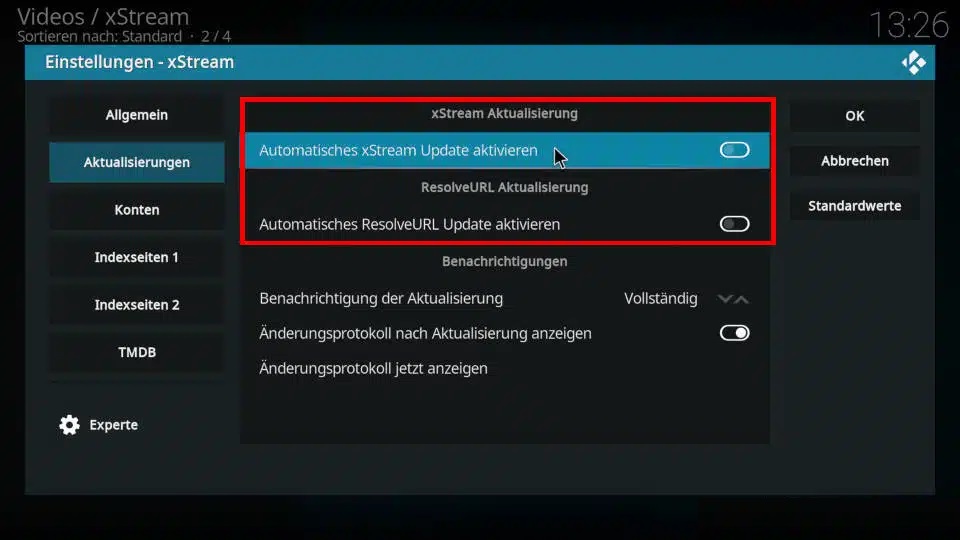
Schritt 4: Nightly Updates aktivieren
Für die besten Ergebnisse empfehlen wir, Nightly Updates zu aktivieren. Diese enthalten die neuesten Fehlerbehebungen:
1. Nachdem du die Updates gestartet hast, erscheint eine Meldung zur Auswahl von Release- oder Nightly-Versionen
2. Wähle Nightly Updates für xStream und bestätige deine Kodi-Version (z.B. Kodi 20.x Nexus)
3. Für ResolveURL empfehlen wir die stabileren Release Updates
Schritt 5: xStream Addon nutzen
Nach der Installation kannst du das xStream Addon wie folgt verwenden:
1. Öffne das xStream Addon über den Addon-Browser
2. Du siehst nun eine Übersicht der verschiedenen Anbieter, die Videoinhalte bereitstellen
3. Wähle einen Anbieter aus und genieße die große Auswahl an deutschsprachigen Filmen und Serien
Vorfreude auf die AniWorld-App
Die Aussicht auf eine AniWorld-App ist für viele Fans vielversprechend. Sobald sie verfügbar ist, wird es einfacher denn je sein, auf die umfangreiche Anime-Sammlung zuzugreifen.
Die App wird voraussichtlich Funktionen wie personalisierte Empfehlungen, einen Favoriten-Manager und verbesserte Streaming-Qualität bieten. Mit einer App könnt ihr Streams nahtlos von einem Gerät auf ein anderes übertragen und auch Offline-Funktionen werden in die App integriert werden.
In der Zwischenzeit bleibt die mobile Webseite die beste Lösung für den schnellen Zugriff auf AniWorld unterwegs, während technikaffine Nutzer bereits von der Integration mit Kodi profitieren können.